东芝笔记本电脑重装系统的步骤
更新时间:2016-11-16 09:33:43
作者:zhicheng
TOSHIBA 笔记本电脑旨在从超群性价比、时尚外观设计、高端专业性及多媒体影音娱乐出发,满足家庭用户的无限需求。 今天小编就来教大家东芝笔记本一键U盘重装系统教程图解,需要的朋友们,咱们接着往下看。
东芝笔记本重装系统方法
东芝笔记本U盘重装系统前的准备工作:
①使用U盘装机大师全能版 V3.0.0.0制作好的u盘启动盘一个。
②自行下载好系统镜像文件包一个。
东芝笔记本U盘重装系统的正式步骤:
① 我们先将事先下载好的系统镜像文件存储到U盘装机大师启动u盘中,然后把U盘插入电脑USB插口,接着重启电脑。重启电脑时,开机画面出现后,按下启动快捷键(每款电脑的快捷键方式是不同的,朋友们可以点击查看“启动快捷”),进入U盘装机大师页面后,我们选择“【01】运行U盘大师win8PE装机维护版(新机器)”按下回车键。
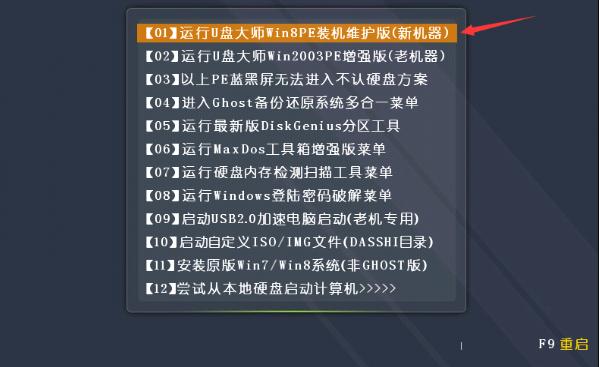
②双击打开“PE一键装机”工具,点击“打开”找到下载好的镜像文件。单击选择c盘为系统安装盘,点击“确定”选项。
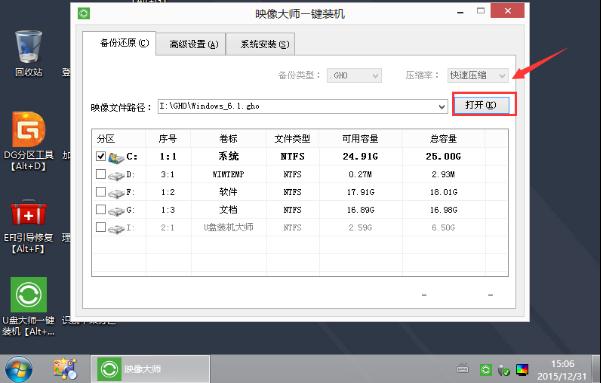
③ 完成上述操作后,系统会弹跳出一个提示窗口,我们只需要要点击“确定”就可以了。
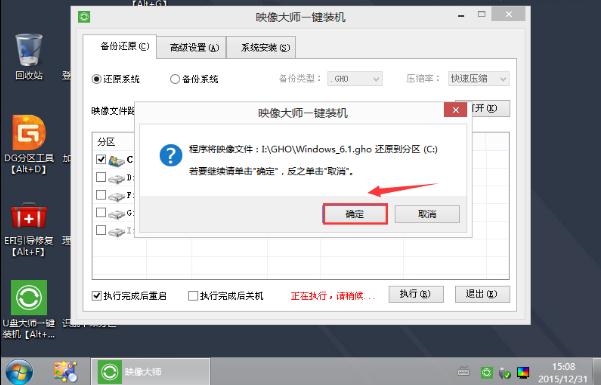
④ 接下来我们无需进行任何操作,只需要静心等待系统安装即可。
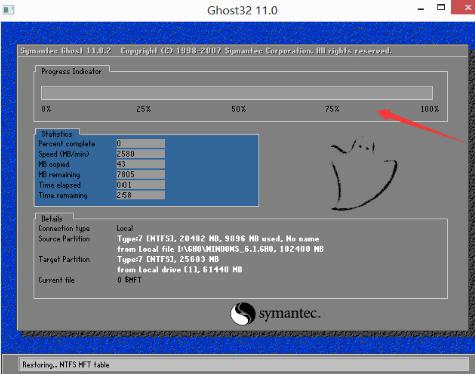
⑤系统自动安装完成后,重启电脑直至进入电脑桌面。
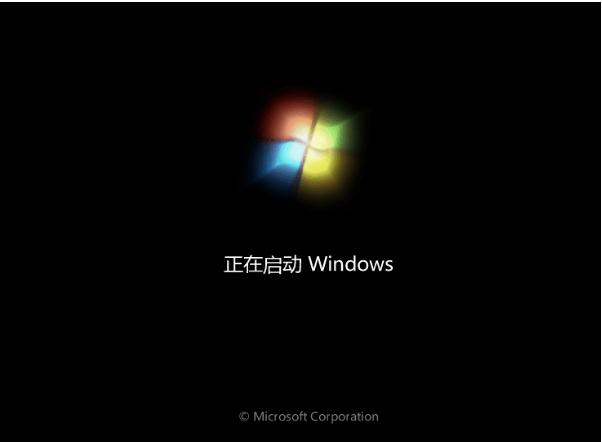
关于东芝笔记本一键U盘重装系统教程图解的介绍到这里了。如果想要为东芝笔记本一键U盘重装系统的用户,可以尝试小编的步骤来进行操作。
系统重装相关下载
系统重装相关教程
重装系统软件排行榜
重装系统热门教程
- 系统重装步骤
- 一键重装系统win7 64位系统 360一键重装系统详细图文解说教程
- 一键重装系统win8详细图文教程说明 最简单的一键重装系统软件
- 小马一键重装系统详细图文教程 小马一键重装系统安全无毒软件
- 一键重装系统纯净版 win7/64位详细图文教程说明
- 如何重装系统 重装xp系统详细图文教程
- 怎么重装系统 重装windows7系统图文详细说明
- 一键重装系统win7 如何快速重装windows7系统详细图文教程
- 一键重装系统win7 教你如何快速重装Win7系统
- 如何重装win7系统 重装win7系统不再是烦恼
- 重装系统win7旗舰版详细教程 重装系统就是这么简单
- 重装系统详细图文教程 重装Win7系统不在是烦恼
- 重装系统很简单 看重装win7系统教程(图解)
- 重装系统教程(图解) win7重装教详细图文
- 重装系统Win7教程说明和详细步骤(图文)













